- Paljud inimesed soovivad proovida Windows 11 uut funktsiooni ja beetaversiooni, kuid nad ei registreeru või ei saa seda kasutada.
- Virtuaalmasinad pakuvad turvalist võimalust beetaversiooni katsetamiseks.
- Neid on palju erinevaid, kuid 4 virtuaalset masinat on Windows 11 turul ühed parimad.
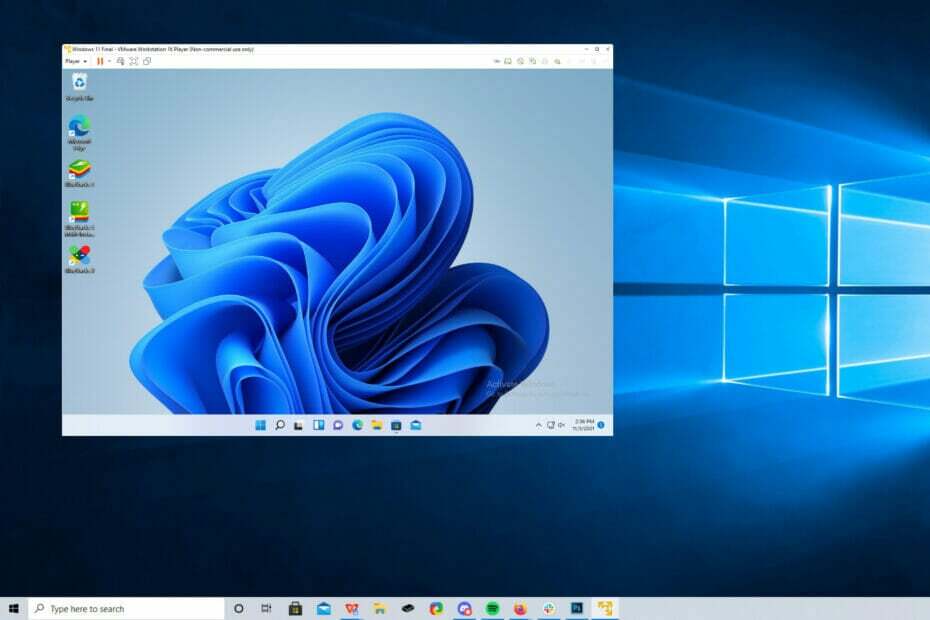
XINSTALLIMINE Klõpsates ALLALAADIMISE FAILIL
See tarkvara parandab levinud arvutivead, kaitseb teid failide kadumise, pahavara ja riistvaratõrgete eest ning optimeerib teie arvuti maksimaalse jõudluse saavutamiseks. Parandage arvutiprobleemid ja eemaldage viirused kohe kolme lihtsa sammuga.
- Laadige alla Restoro PC Repair Tool mis on kaasas patenteeritud tehnoloogiatega (patent olemas siin).
- Klõpsake Alusta skannimist et leida Windowsi probleeme, mis võivad arvutiprobleeme põhjustada.
- Klõpsake Parandage kõik arvuti turvalisust ja jõudlust mõjutavate probleemide lahendamiseks
- Restoro on alla laadinud 0 lugejad sel kuul.
Virtuaalne masin ehk VM on tarkvara, mis emuleerib arvutit ja toimib päris asja asendajana. VM-id jäljendavad sama funktsiooni pakkumiseks arvuti riistvara ja arhitektuuri.
Saate käitada olemasolevaid rakendusi ja teenuseid virtuaalmasinas, ilma et peaksite riskima oma tavalise arvuti stabiilsusega. Näiteks Windows 11-s on praegu palju vigu, mis võivad kogemuse masendavaks muuta.
Virtuaalne masin võimaldaks inimestel seda proovida, ilma et nad peaksid millekski registreeruma.
Millised on VM-i kasutamise eelised?
Paljud inimesed ja ettevõtted kasutavad virtuaalseid masinaid operatsioonisüsteemide funktsioonide proovimiseks ja ka erinevate süsteemide käitamiseks.
VM-i kasutamise suur eelis on võimalus käivitada rakendusi, mis poleks muu operatsioonisüsteemi tõttu saadaval.
Saate käitada Windows 11 virtuaalmasinat Mac-arvutis, Linuxit PC-arvutis ja vastupidi.
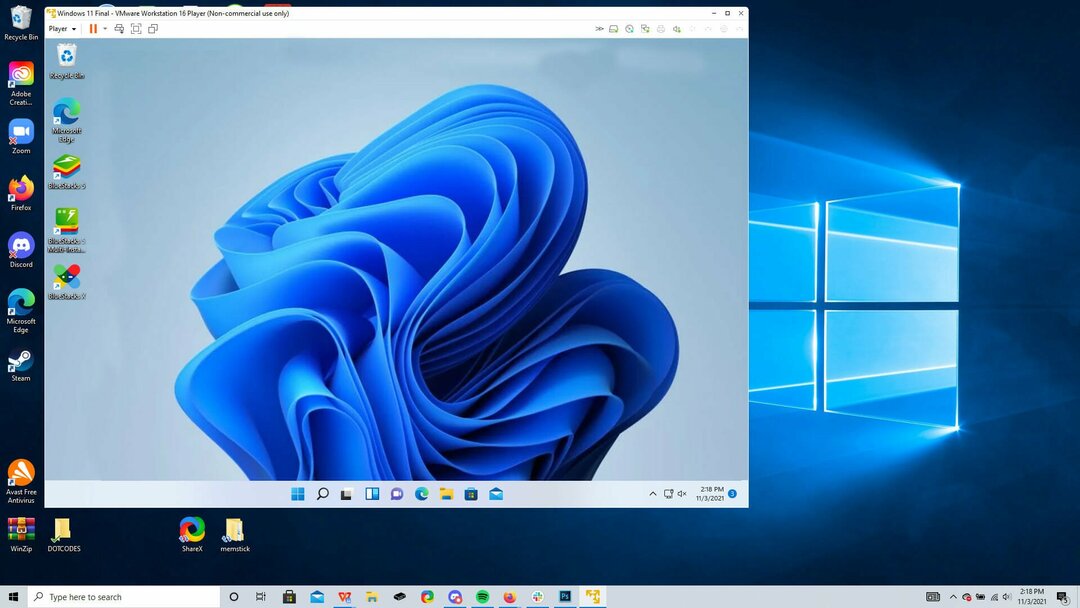
Virtuaalse masina abil saab liituda programmiga Windows Insider ja proovida Windows 11 beetaversiooni ja uusi funktsioone enne nende ametlikku väljatulekut. Selle abil saate proovige Windows 11 Androidi rakenduse funktsiooni praegu beetaversioonis.
Kuid seal on palju erinevaid virtuaalseid masinaid, mille puhul võib olla raske otsustada, millised neist on parimad. Selles loendis on Windows 11 parimad virtuaalmasinad.
Kas VM-e on arvutis ohutu kasutada?
Jah, virtuaalmasinaid on arvutis ohutu kasutada. Kontrollitud allikast allalaadimine ja selle kasutamine uue operatsioonisüsteemi proovimiseks ei too kaasa lisariski.
Kuid virtuaalmasinatel ei ole vaikimisi mingit lisakaitset ja neil on samad turvariskid kui hostarvutil.
Virtuaalset masinat võib viirusega nakatada samamoodi nagu arvutit, seega ärge avage kahtlasi e-kirju ega minge pahavaraga nakatunud veebisaitidele, arvates, et olete kaitstud.
Mõned müüjad, nagu VMware, pakuvad turvalahendusi boonuskihi või kaitsena. Platvormid nagu Microsoft Azure pakuvad
Millised on parimad VM-i tarkvaravalikud Windows 11 jaoks?

VMware Workstation on üks parimaid virtuaalseid masinaid turul, kuna see on väga mitmekülgne. See tarkvara on võimeline samasse hostarvutisse installima mitu virtuaalmasinat ja operatsioonisüsteemi.
VMWare Fusioni abil saate juurutada Windowsi erinevaid iteratsioone, mis on aastate jooksul välja antud, ja ka MacOS-i. Seda kõike saab teha suurel kiirusel.
VMware Workstationi allalaadimine on lihtsate juhiste abil üsna lihtne. See on väga kasutajasõbralik ja tavakasutajad saavad seda kasutada, et proovida Windows 11 ja selle tulevasi funktsioone.
Praegu on sellest kaks versiooni. Tasuta väljaanne rahuldab tavakasutajate vajadusi ja on rohkem isiklikel/hariduslikel eesmärkidel. Kui soovite seda kasutada ärikeskkonnas, on soovitatav osta VMware Workstation Playeri litsents.

VMware tööjaam
Viige oma VM-i kogemus järgmisele tasemele, proovides seda võimsat tarkvara oma Windows 11 arvutis juba täna!
Hüper-V

Microsoftil on oma virtuaalne masin koos Hyper-V-ga, millel on juurdepääsetav liides ja mis on täis intuitiivseid funktsioone. Lisaks virtuaalse operatsioonisüsteemi loomisele saab Hyper-V luua ka virtuaalse versiooni hard draivid, lülitid, välised draivid ja muud seadmed, kuid te ei saa seda graafikakaardi jaoks kasutada virtualiseerimine.
Hyper-V on tasuta kasutatav ja see on eelinstallitud operatsioonisüsteemidesse Windows 10 Pro, Windows Server ja mõnesse Windows 11, et saaksite proovida operatsioonisüsteemi beetaversiooni sel viisil, kui te pole oma versiooni uuendanud arvuti veel. See sobib ideaalselt teiste Windowsi VM-ide haldamiseks ja on kasulik ebastabiilsete rakenduste katsepolügoonina.
Kui kavatsete Hyper-V aktiveerida ja kasutada, peab teie masin siiski vastama teatud riistvaranõuetele.
Alustuseks peab teie arvutil olema:
- 64-bitine protsessor teise taseme aadressi tõlkimisega
- CUP-i tugi VM-monitori režiimi laienduse jaoks
- RAM vähemalt 4 GB mälu
- Virtualiseerimine on süsteemi BIOS-is lubatud
- Riistvara jõuga andmete täitmise ennetamine on lubatud ka BIO-des.

Citrix Hypervisor on virtuaalne masin, mis on spetsiaalselt optimeeritud rakenduse, töölaua ja serveri virtualiseerimiseks. Seda on lihtne kasutada ja sellel on kõrge turvalisuse tase, mis võimaldab töörühmadel sinna suuri faile salvestada ja nendega koostööd teha.
Citrix Hypervisor keskendub pigem ärikesksele kui tavakasutajale. See on mõeldud kasutamiseks ärikeskkonnas, kus ühe projekti kallal töötavad paljud erinevad inimesed, ja seda nähakse selle funktsioonide kaudu.
Sellel on täiustatud graafika töökoormus ja see toetab Nvidia GRID-graafikakaarte. Põhiversioon on üsna tühine selles osas, mida see suudab väljaspool VM-i loomist teha. Maksavad kliendid saavad keerukaid haldustööriistu ja kontrolli ettevõtte virtuaalkeskkondade üle.
VM toetab isegi pilve hostitud keskkondi, sealhulgas Microsoft Azure'i virtuaalset töölauda.
Kui otsustate kasutada Hypervisorit, kontrollige, kas teie arvuti vastab Windows 11 käitamiseks vajalikele riistvaranõuetele. Microsoftil on a abistav postitus oma veebisaidil üksikasjalikult kõike, millest oluline on TPM 2.0 tugi.
⇒ Hankige Citrix Hypervisor
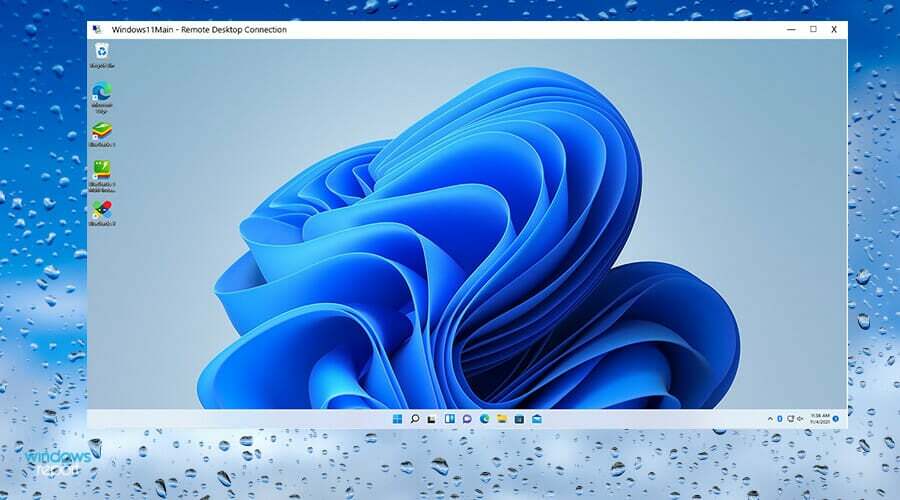
Azure kuulub ka Microsoftile ja see on tegelikult võrguteenuste kogum, mida organisatsioonid ja ettevõtted saavad kasutada rakenduste koostamiseks, hostimiseks ja tarnimiseks.
Ja nüüd pakub Azure oma virtuaalses töölauateenuses Windows 11 - funktsiooni, mis lisati just hiljuti. Virtuaalne töölaud võimaldab kasutajatel luua Microsofti andmekeskuses oma digitaalse arvuti, nii et te ei pea kasutama oma masinat, kui teie seade ei vasta riistvaranõuetele.
Ettevõtete omanikud naudivad võimalust proovida Windows 11 Enterprise'i ja Microsoft 365 rakendusi Azure'is, mis annab võimaluse õppida OS-i ja tutvuda selle funktsioonidega.
Ainus probleem on see, et Azure pole tasuta, kuid teil on võimalus teenust terve aasta tasuta proovida ja saada 200 dollari suurune krediit. Aasta pärast läheb see 200 dollarit teenuse kasutamise eest võlgnevuse tasumiseks. Kõik, mida pead tegema, on ülejäänu ära maksta ja seejärel plaani registreerida.
⇒ Hankige Azure
Kuidas saan oma virtuaalmasinast maksimumi võtta?
Virtuaalsete masinatega on võimalik eksportida ja kloonida mitut operatsioonisüsteemi. Võib juhtuda, et peate oma VM-is mõned muudatused tegema, nii et juhuks, kui asjad valesti lähevad, on hea mõte luua varukoopiaid. Kui kasutate VMWare'i, on soovitatav eksportida VM OVF-vormingusse.
Õppimine kuidas kloonida virtuaalset masinat on ka hea mõte, kuna see võimaldab teil testida arvuti arhitektuuri kontrollitud keskkonnas. Kui lõpetate VM-i müüritise, on see täiesti korras, sest algne süsteem on ohutu.
Oluline on mainida, et Microsofti hiljutise muudatuse tõttu on palju virtuaalseid masinaid, mis praegu Windows 11-ga ei ühildu.
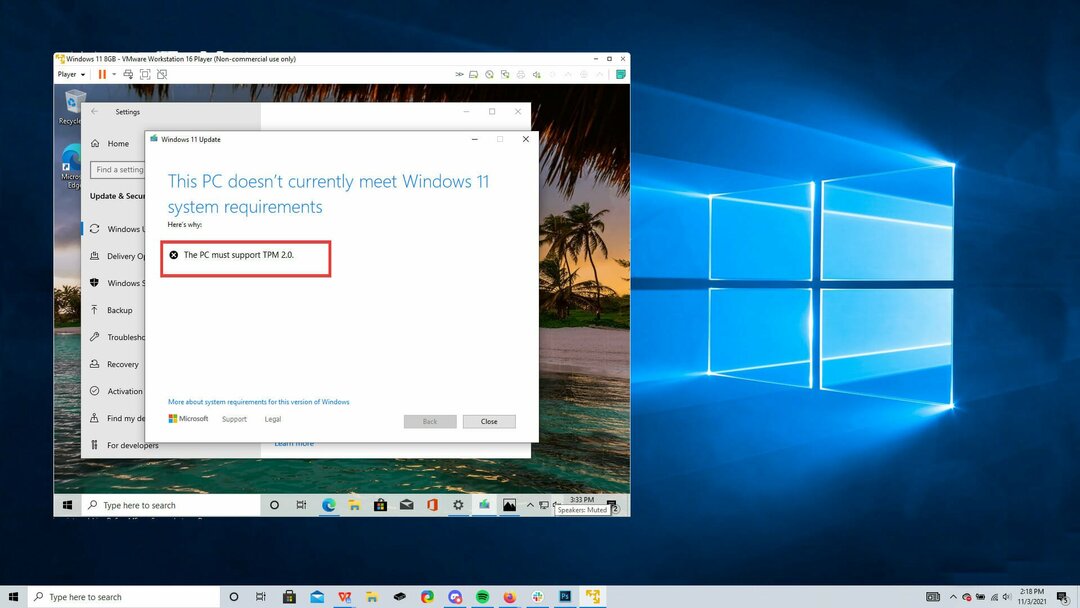
Enne selle käivitamist Microsoft muutis TPM (Trust Platform Module) 2.0 toe nõudeks arvutite ja virtuaalmasinate jaoks Windows 11 käitamiseks. See on tehnoloogia, mis kaitseb teie kasutatava arvuti autentimiseks kasutatavaid andmeid.
Paljudel virtuaalmasinatel see võimalus puudub, kuid mõnel, näiteks Hypervisoril ja VMware'il, on selle kiibi virtuaalne versioon.
Seetõttu on paljud virtuaalmasinad Windows 11-ga kasutuskõlbmatud ja peavad Windows 11-ga kasutamiseks oma tootes looma mingisuguse lahenduse.
Kui teil on Windows 11 virtuaalmasinate kohta küsimusi, jätke allpool kommentaar. Jätke soovitus juhendite kohta, mida soovite näha, või teavet muude Windows 11 aspektide kohta.


